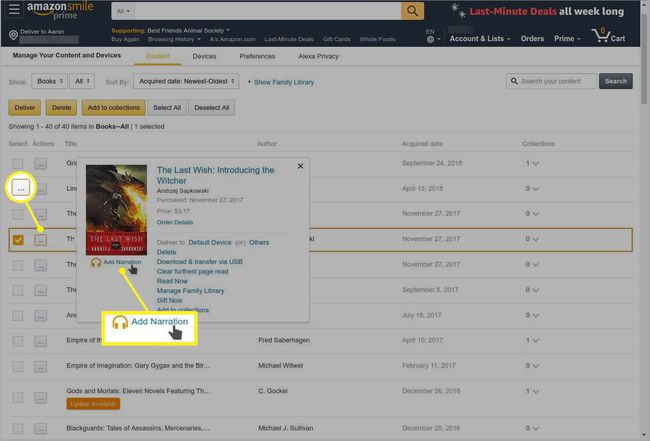Како преузети звучне књиге
Ако сте тек открили Аудибле, можда се питате како да купите и преузмете аудиобоок наслове на вашем уређају(има). Постоји неколико начина на које можете купити Аудибле књиге, укључујући Аудибле веб локацију или апликацију, директну куповину аудио књига на Амазону или Аудибле нарације Киндле књига у власништву на Амазону.
Како купити књиге на Аудибле веб локацији
Ако сте Аудибле претплатник, бићете обавештени када вам буде наплаћено и када су вам кредити доступни. Затим можете почети да додајете књиге које желите на своју звучну листу жеља. Као Амазонове листе жеља, не постоји ограничење у броју ставки које можете прикупити, иако, за разлику од Амазона, можете имати само једну листу на Аудибле-у.
Ваша Аудибле листа жеља је одвојена од Амазонових листа жеља. Можете да поставите исти наслов на обе странице. Међутим, Амазон вас спречава да купите књигу коју већ имате у својој Аудибле библиотеци.
Док прегледате детаље књиге, видећете цену наведену поред цене куповине кредитима. Иако се цена куповине књига кредитном картицом може разликовати, скоро сваку књигу можете добити са једним кредитом.
Да бисте купили књигу на веб локацији Аудибле:
-
Када претражујете листу, изаберите Додај у колица поред једне или више књига које желите.
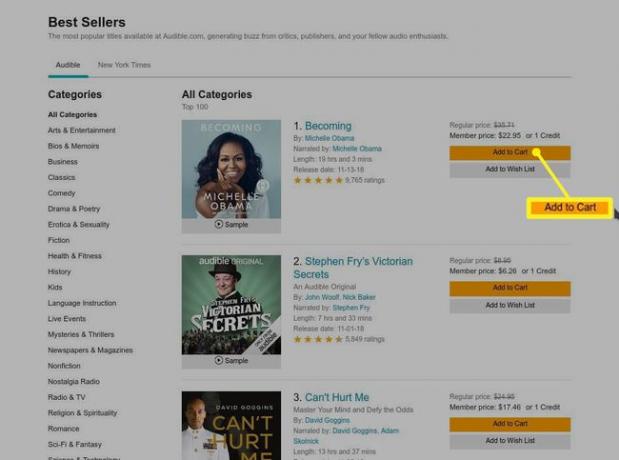
Алтернативно, ако гледате детаље књиге, можете да изаберете Купите одмах за $[прице], који вас води до плаћања само за ту књигу.
-
Изаберите колица на врху странице да бисте видели књиге које сте додали.
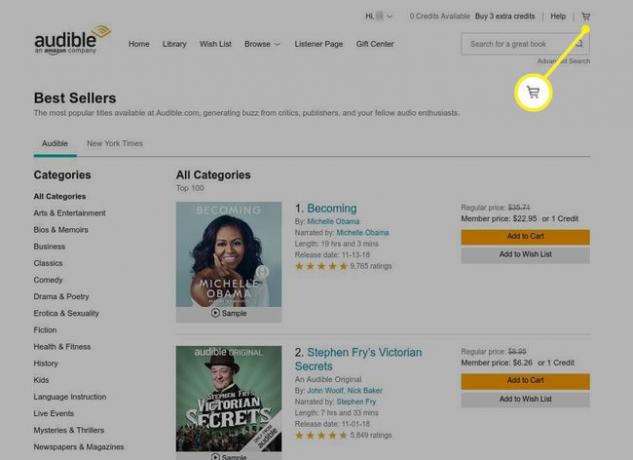
-
У корпи, ако имате кредите на располагању, Аудибле их прво користи да покрије вашу куповину. Ако нису довољни, видећете међузбир потребан за куповину остатка ваших артикала.
Можете одабрати које књиге користе кредите, а које ћете платити готовином. Обавезно прво искористите своје кредите за најскупље књиге.
-
Изаберите Наставите на касу да обавите куповину.
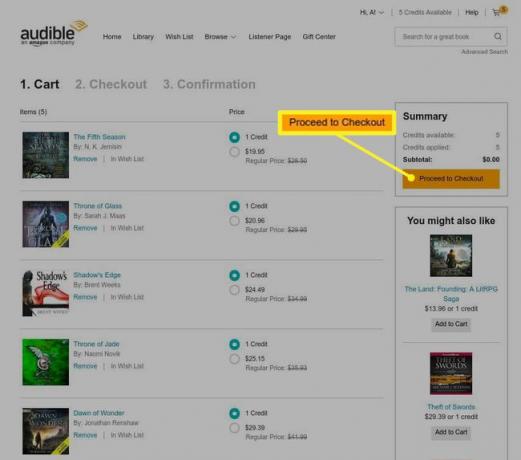
-
Прегледајте своју поруџбину на следећој страници. Проверите да ли је све исправно и изаберите Цомплете Пурцхасе или изаберите Уреди ставке да се вратим и направиш промене.
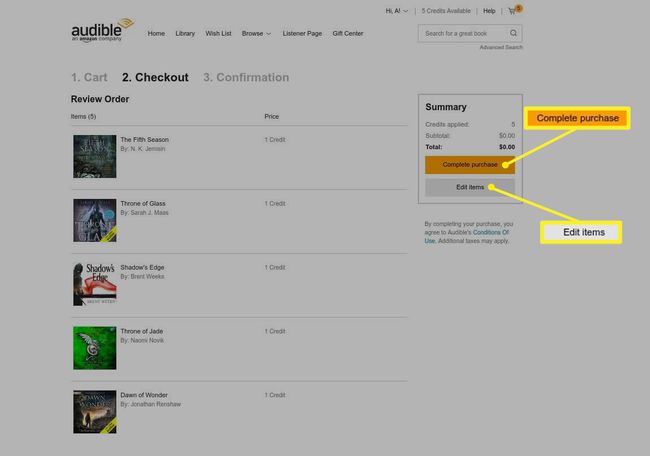
-
Када завршите са куповином нових књига, долазите на страницу која потврђује ваш успех.

Ваше нове књиге су доступне за преузимање у вашем Библиотека.
Како купити књиге на Аудибле-у помоћу апликације
Куповина књига помоћу апликације Аудибле је једноставна као и коришћење веб локације и прати сличне кораке.
Ови кораци се примењују на апликацију Аудибле за Виндовс, Андроид и иОС.
-
Изаберите књигу из продавнице или са листе жеља и додирните Купите одмах за $[прице] да купите књигу појединачно, јер у апликацији нема колица.
Алтернативно, додирните "к" Доступан(и) кредит(и). за куповину користећи све кредите које имате. Ова опција је засивљена ако немате кредите.
Изаберите Потврдити куповину са екрана који се појави.
Када ваша куповина прође, видећете екран за потврду.
-
На Аудибле Андроид и иОС апликацију, додирните Погледај у библиотеци да бисте прешли на књигу у вашој библиотеци, одакле можете да је преузмете. Виндовс верзија нема ову опцију.
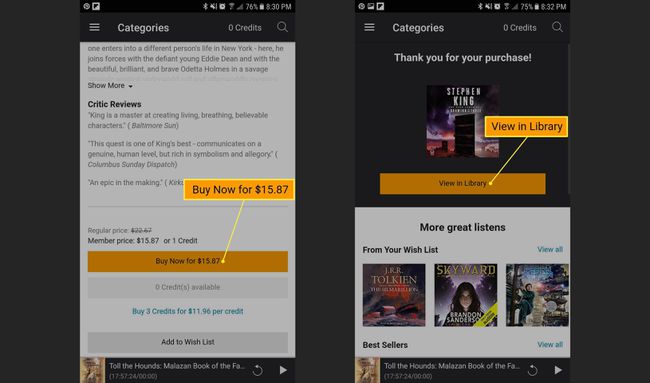
Како купити књиге на Аудибле-у од Амазона
Куповина књига у Аудибле формату преко веб локације Амазон укључена је као једна од опција формата, поред других, као што су тврди повез, меки повез и Киндле.

Куповина на овај начин функционише на исти начин као и за друге формате, укључујући процес корпе и потврду. Једина разлика је што се књига појављује у вашој звучној библиотеци.
Како да преузмете своје звучне књиге
Када се куповина заврши, ставке се појављују у вашој библиотеци. Са Аудибле веб локације можете да стримујете своје књиге које одмах почињу да се репродукују. Међутим, на мобилним уређајима је боље да их преузмете.
Библиотека има два одељка на Виндовс, иОС и Андроид уређајима:
- Цлоуд: Колекција ставки које сте купили у прошлости.
- Уређај: Садржи само ставке које сте преузели локално.
Проверите да ли сте повезани са а Ви-Фи мрежа када преузимате књиге осим ако немате брзи, неограничени пакет података. Неке књиге, у зависности од дужине, могу бити величине 1 ГБ и могу имати велики утицај на ограничење података.
На свим платформама, књиге које нисте преузели се појављују са иконом за преузимање у углу. Да бисте их преузели:
-
Изаберите три хоризонталне тачке икону поред жељене књиге.
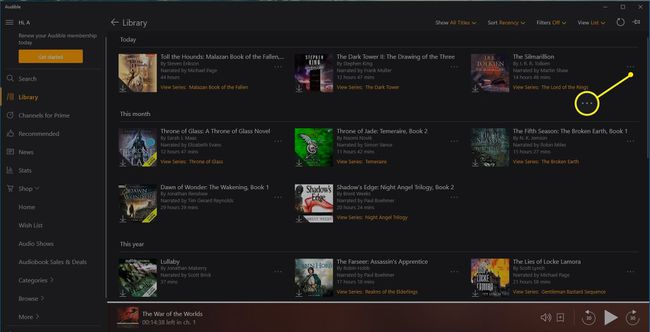
-
Изаберите Преузимање.
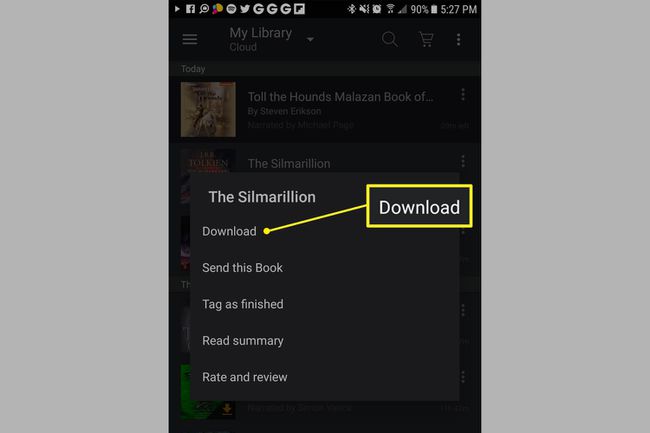
-
Књига почиње да се преузима. Можете да почнете да га слушате док се преузима, али још увек не прекидајте везу са широкопојасном мрежом. Сачекајте док индикатор напретка не покаже да је преузимање завршено.
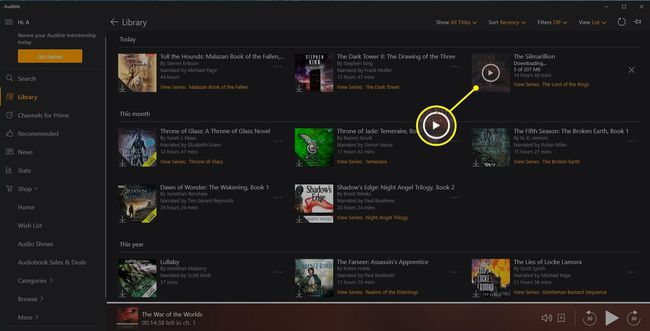
Додавање звучне нарације у Киндле књигу коју поседујете
Ако већ поседујете књигу за свој Киндле, можете додати звучну нарацију.
Са Амазон.цом идите на Рачун и листе > Ваш садржај и уређаји > Садржај.
Изаберите три хоризонталне тачке икона са леве стране књиге коју поседујете.
-
Ако је књига доступна и на Аудибле-у, изаберите Додај нарацију испод корице књиге.